Obtenga un escaneo gratuito y verifique si su computadora está infectada.
ELIMÍNELO AHORAPara usar el producto con todas las funciones, debe comprar una licencia para Combo Cleaner. 7 días de prueba gratuita limitada disponible. Combo Cleaner es propiedad y está operado por RCS LT, la empresa matriz de PCRisk.
Instrucciones para eliminar Browser Warden
¿Qué es Browser Warden?
Browser Warden, creado por Intriguing Apps, es una aplicación "basura" que se instala en los navegadores a través de programas pequeños denominados 'gestores de descargas' en sitios webs de descargas gratuitas como download.com, soft32.com, softonic.com, entre muchos otros. Los desarrolladores de esta dichosa extensión de navegador emplean una técnica engañosa denominada 'empaquetado' para distribuir sus programas (instalación silenciosa de programas adicionales junto con el programa seleccionado), por lo que los internautas a menudo instalan Browse Warden sin darse cuenta junto con otro programa descargado. Esta extensión de navegador se promociona como una herramienta que mejora la protección del usuario mientras navega, previniendo posibles infecciones por programas maliciosos y espía en webs malintencionadas. Aunque el programa parezca útil y legítimo, tenga en cuenta que la aplicación está catalogada como software generador de anuncios. Después de introducirse sin permiso en los navegadores web, esta aplicación "basura" genera anuncios molestos y rastrea la actividad de navegación web de los usuarios.
Algunos ejemplos de esta publicidad intrusiva son: banners, anuncios intersticiales, cupones, enlaces patrocinados, anuncios multimedia, etc.; las ofertas de descarga de programas "basura" se consideran también publicidad engañosa. Al hacer clic en esos anuncios generados, es probable que se infecte el equipo con software publicitario o malintencionado de alto riesgo. Además, este programa monitoriza la actividad de navegación web del usuario, ya que registra varios datos relativos a los programas y componentes físicos del equipo, como por ejemplo sistemas operativos, tipos de navegador, buscadores predeterminados, consultas de búsqueda introducidas, webs visitadas, páginas vistas, direcciones IP, números de identificación única, ubicación geográfica y otros datos similares que pueden considerarse de carácter personal. Existen muchos complementos dudosos que se parecen a Browser Warden (por ejemplo, Browser Guardian, BlockIt y Shieldren). Ni Browser Warden ni ninguno de estos complementos aporta ningún valor real al usuario; su finalidad es generar dinero con la publicación de anuncios molestos en internet. Esta operativa pudiera traer consigo graves problemas de privacidad o robo de identidad, por tanto, le recomendamos encarecidamente desinstalar Browser Warden de sus navegadores.
En la fecha del análisis, Browser Warden se distribuía a través de descargas fraudulentas (actualizaciones de Java y navegadores, etc.), del mismo modo que se propagan Coupon Server, Solid Savings y otros programas publicitarios vinculados a cupones y descuento. A menudo, los usuarios instalan Browser Warden sin darse cuenta a través de pequeños programas denominados 'gestores de descargas' en webs de descargas gratuitas. Los gestores de descargas se usan en esas webs como herramientas para generar beneficios, ya que ofrecen la instalación de complementos promocionados de navegador (según Intriguing Apps, "100% sin virus") junto con el programa gratuito escogido. Por tanto, tras una descarga o instalación imprudente de programas gratuitos a menudo se infecta el sistema con adware o malware. Esta situación se puede evitar si se examina con detenimiento cada paso en el proceso de descarga de programas gratuitos y no se acepta la instalación sugerida de programas adicionales. Si va a instalar programas que ya ha descargado, seleccione la opción de instalación "personalizada" o "avanzada" en vez de "típica" o "rápida", ya que este paso mostrará las aplicaciones ocultas que iban a instalarse y podrá cancelarlas. Si su sistema se ha infectado con Browser Warden y ve sus anuncios molestos al navegar por internet, siga esta guía para eliminarlo de sus navegadores web.
Instalador engañoso de programas gratuitos usado para distribuir el software publicitario Browser Warden:

El software publicitario Browser Warden generando anuncios intrusivos en internet ('Ads by Browser Warden'):
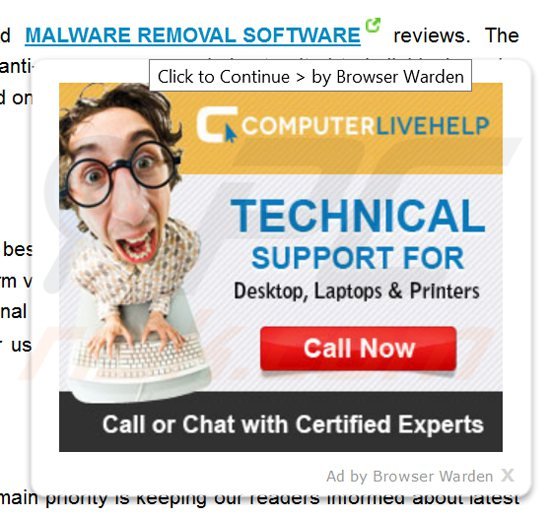

Eliminación automática instantánea de malware:
La eliminación manual de amenazas puede ser un proceso largo y complicado que requiere conocimientos informáticos avanzados. Combo Cleaner es una herramienta profesional para eliminar malware de forma automática, que está recomendado para eliminar malware. Descárguelo haciendo clic en el siguiente botón:
DESCARGAR Combo CleanerSi decide descargar este programa, quiere decir que usted está conforme con nuestra Política de privacidad y Condiciones de uso. Para usar el producto con todas las funciones, debe comprar una licencia para Combo Cleaner. 7 días de prueba gratuita limitada disponible. Combo Cleaner es propiedad y está operado por RCS LT, la empresa matriz de PCRisk.
Menú rápido:
- ¿Qué es Browser Warden?
- PASO 1. Desinstalar aplicaciones "basura" en el Panel de control.
- PASO 2. Eliminar la publicidad Browser Warden de Internet Explorer.
- PASO 3. Eliminar los anuncios Browser Warden de Google Chrome.
- PASO 4. Eliminar los anuncios de Browser Warden de Mozilla Firefox.
- PASO 5. Eliminar la publicidad Browser Warden de Safari.
- PASO 6. Eliminar extensiones malintencionadas de Microsoft Edge.
Eliminar el software publicitario Browser Warden:
Usuarios de Windows 10:

Haga clic con el botón derecho en la esquina inferior izquierda de la pantalla, en el Menú de acceso rápido, seleccione Panel de control. En la nueva ventana, elija Desinstalar un programa.
Usuarios de Windows 7:

Haga clic en Inicio (El "logo de Windows" en la esquina inferior izquierda de su escritorio), elija Panel de control. Localice la opción Programas y características y haga clic en Desinstalar un programa.
Usuarios de macOS (OSX):

Haga clic Finder, en la nueva ventana, seleccione Aplicaciones. Arrastre la app desde la carpeta Aplicaciones hasta la papelera (ubicada en su Dock). Seguidamente, haga clic derecho sobre el icono de la papelera y seleccione Vaciar papelera.
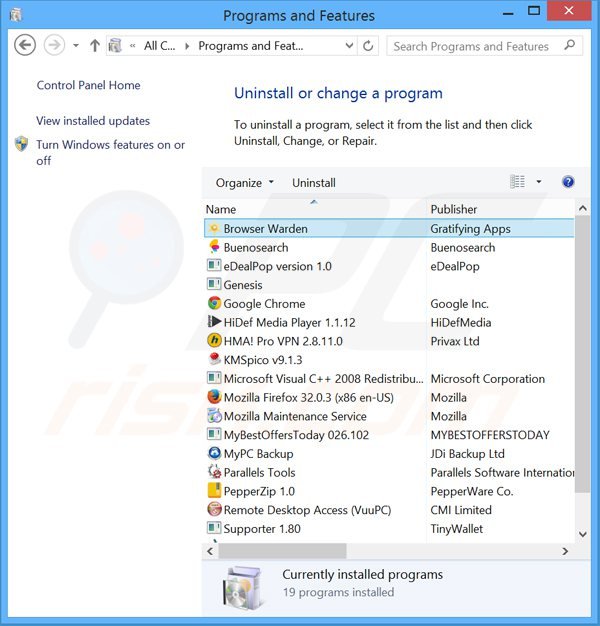
En la ventana de desinstalación de programas, busque por "Browser Warden" u otras aplicaciones no deseadas (en la fecha de nuestro análisis, los anuncios de Browser Warden eran generados por varios programas generadores de cupones), seleccione este registro y haga clic en "Desinstalar" o "Eliminar".
Tras desinstalar los programas no deseados, que generan anuncios de Browser Warden, analice su ordenador en busca de componentes restantes no deseados o posibles infecciones de malware. Para analizar su sistema, elija un programa recomendado para eliminar programas maliciosos.
DESCARGAR eliminador de infecciones de malware
Combo Cleaner verifica si su equipo está infectado. Para usar el producto con todas las funciones, debe comprar una licencia para Combo Cleaner. 7 días de prueba gratuita limitada disponible. Combo Cleaner es propiedad y está operado por RCS LT, la empresa matriz de PCRisk.
Eliminar el software publicitario Browser Warden de los navegadores web:
Este vídeo muestra cómo eliminar los complementos de navegador potencialmente no deseados:
 Eliminar complementos maliciosos en Internet Explorer:
Eliminar complementos maliciosos en Internet Explorer:
Haga clic en el icono de la "ruedecita" ![]() (en la esquina superior derecha de Internet Explorer), seleccione "Administrar complementos". Busque por "Browser Warden", seleccione esa entrada y haga clic en Eliminar. Tenga en cuenta que los anuncios de BrowserWarden pueden aparecer por culpa de otro software publicitario. En la pantalla "Administrar complementos", elimine todos los complementos sospechosos de su navegador.
(en la esquina superior derecha de Internet Explorer), seleccione "Administrar complementos". Busque por "Browser Warden", seleccione esa entrada y haga clic en Eliminar. Tenga en cuenta que los anuncios de BrowserWarden pueden aparecer por culpa de otro software publicitario. En la pantalla "Administrar complementos", elimine todos los complementos sospechosos de su navegador.
Método opcional:
Si sigue teniendo problemas con la eliminación de browserwarden (adware), restablezca la configuración de Internet Explorer por defecto.
Usuarios de Windows XP: Clic en Inicio, pulse en Ejecutar; en la nueva ventana, escriba inetcpl.cpl. A continuación, haga clic en la pestaña Opciones avanzadas y luego en Restablecer... .

Usuarios de Windows Vista y Windows 7: Haga clic en el logo de Windows, en el cuadro de búsqueda teclee inetcpl.cpl y pulse Enter. En la nueva ventana, haga clic en la pestaña de Opciones avanzadas, luego haga clic en Restablecer.

Usuarios de Windows 8: Abra Internet Explorer y haga clic en el icono de la ruedecita. Seleccione Opciones de Internet.

En la nueva ventana, selecciona la pestaña de Opciones avanzadas.

Haga clic en el botón Restablecer.

Confirme que desea restablecer la configuración predeterminada de Internet Explorer haciendo clic en el botón Restablecer.

 Eliminar extensiones maliciosas en Google Chrome:
Eliminar extensiones maliciosas en Google Chrome:
Haga clic en el icono del menú ![]() (parte superior derecha de Google Chrome), seleccione "Herramientas" y haga clic en "Extensiones". Localice: "Browser Warden", selecciónelo y haga clic en el icono de la papelera. Tenga en cuenta que los anuncios de Browser Warden pueden aparecer por culpa de otro software publicitario. En la pantalla "Extensiones", elimine todas las extensiones sospechosas de su navegador.
(parte superior derecha de Google Chrome), seleccione "Herramientas" y haga clic en "Extensiones". Localice: "Browser Warden", selecciónelo y haga clic en el icono de la papelera. Tenga en cuenta que los anuncios de Browser Warden pueden aparecer por culpa de otro software publicitario. En la pantalla "Extensiones", elimine todas las extensiones sospechosas de su navegador.
Método opcional:
Si sigue teniendo problemas para eliminar browserwarden (adware), restablezca la configuración predeterminada del navegador Google Chrome. Haga clic en el icono de menú en Chrome ![]() (parte superior derecha de Google Chrome) y seleccione Configuración. Diríjase a la parte inferior de la pantalla. Haga clic en el enlace Configuración avanzada.
(parte superior derecha de Google Chrome) y seleccione Configuración. Diríjase a la parte inferior de la pantalla. Haga clic en el enlace Configuración avanzada.

De nuevo, utilice la barra de desplazamiento para ir a la parte inferior de la pantalla y haga clic en el botón Restablecer (Restaura los valores predeterminados originales de la configuración).

En la nueva ventana, confirme que quiere restablecer la configuración predeterminada de Google Chrome haciendo clic en el botón Restablecer.

 Eliminar complementos maliciosos en Mozilla Firefox:
Eliminar complementos maliciosos en Mozilla Firefox:
Haga clic en "Firefox" ![]() (en la esquina superior derecha de la ventana principal), seleccione "Complementos". Haga clic en "Extensiones" y, en la nueva pantalla, desactive: "Browser Warden". Tenga en cuenta que los anuncios de Browser Warden pueden aparecer por culpa de otro software publicitario. En la pantalla "Complementos", elimine todos los complementos sospechosos de su navegador.
(en la esquina superior derecha de la ventana principal), seleccione "Complementos". Haga clic en "Extensiones" y, en la nueva pantalla, desactive: "Browser Warden". Tenga en cuenta que los anuncios de Browser Warden pueden aparecer por culpa de otro software publicitario. En la pantalla "Complementos", elimine todos los complementos sospechosos de su navegador.
Método opcional:
Los usuarios con problemas para eliminar de browserwarden (adware) pueden restablecer la configuración de Mozilla Firefox.
Abra Mozilla Firefox; en la esquina superior derecha de la ventana principal, haga clic en el menú de Firefox ![]() ; en el menú desplegado, pulse sobre el icono Abrir menú de ayuda
; en el menú desplegado, pulse sobre el icono Abrir menú de ayuda ![]()

Seleccione Información para solucionar problemas.

En la nueva pantalla, haga clic en el botón Restablecer Firefox.

En la nueva ventana, confirme que desea restablecer la configuración predeterminada de Mozilla Firefox haciendo clic en el botón Restablecer.

 Eliminar extensiones maliciosas en Safari:
Eliminar extensiones maliciosas en Safari:

Cerciórese de que su navegador Safari está activo. Haga clic en el menú de Safari y seleccione Preferencias…

En la nueva ventana, haga clic en Extensiones, revise todas las extensiones instaladas recientemente que parezcan sospechosas, selecciónelas y haga clic en Desinstalar.
Método opcional:
Asegúrese de que su navegador Safari está activo y haga clic en el menú Safari. Seleccione Borrar historial y datos de sitios webs del menú desplegable.

En el cuadro de diálogo que se ha abierto, seleccione Todo el historial y pulse el botón Borrar historial.

 Eliminar extensiones maliciosas de Microsoft Edge:
Eliminar extensiones maliciosas de Microsoft Edge:

Haga clic en el ícono de menú de Edge ![]() (en la esquina superior derecha de Microsoft Edge), seleccione "Extensiones". Localice todos los complementos de navegador sospechosos recientemente instalados y haga clic en "Eliminar" debajo de sus nombres.
(en la esquina superior derecha de Microsoft Edge), seleccione "Extensiones". Localice todos los complementos de navegador sospechosos recientemente instalados y haga clic en "Eliminar" debajo de sus nombres.

Método opcional:
Si continúa teniendo problemas con la eliminación de browserwarden (adware), restablezca la configuración del navegador Microsoft Edge. Haga clic en el ícono de menú de Edge ![]() (en la esquina superior derecha de Microsoft Edge) y seleccione Configuración.
(en la esquina superior derecha de Microsoft Edge) y seleccione Configuración.

En el menú de configuración abierto, seleccione Restablecer Configuración.

Seleccione Restaurar configuración a sus valores predeterminados. En la ventana abierta, confirme que desea restablecer la configuración predeterminada de Microsoft Edge haciendo clic en el botón Restablecer.

- Si esto no ayudó, siga estas instrucciones alternativas que explican cómo restablecer el navegador Microsoft Edge.
Resumen:
 Con normalidad, el software publicitario o aplicaciones potencialmente no deseadas se introducen sin permiso en los navegadores web del usuario al descargar programas gratuitos. Algunos de los sitios web malintencionados que ofrecen descargas de programas gratuitos no dejan descargar el programa elegido si se decide rechazar la instalación de software promocionado. Tenga en cuenta que la fuente más segura para descargar programas gratuitos es el sitio web de los creadores. Al instalar el programa gratuito ya descargado, elija la opción de instalación personalizada o avanzada; este paso mostrará todas las aplicaciones no deseadas que se iban a instalar junto con el programa de su elección.
Con normalidad, el software publicitario o aplicaciones potencialmente no deseadas se introducen sin permiso en los navegadores web del usuario al descargar programas gratuitos. Algunos de los sitios web malintencionados que ofrecen descargas de programas gratuitos no dejan descargar el programa elegido si se decide rechazar la instalación de software promocionado. Tenga en cuenta que la fuente más segura para descargar programas gratuitos es el sitio web de los creadores. Al instalar el programa gratuito ya descargado, elija la opción de instalación personalizada o avanzada; este paso mostrará todas las aplicaciones no deseadas que se iban a instalar junto con el programa de su elección.
Ayuda para la desinfección:
Si se encuentra con problemas al intentar eliminar browserwarden (adware) de su equipo, por favor pida ayuda en nuestro foro de eliminación de programas maliciosos.
Publique un comentario:
Si dispone de más información sobre browserwarden (adware) o sobre la forma de eliminarlo, por favor comparta su conocimiento en la sección de comentarios de abajo.
Fuente: https://www.pcrisk.com/removal-guides/8096-ads-by-browserwarden
Compartir:

Tomas Meskauskas
Investigador experto en seguridad, analista profesional de malware
Me apasiona todo lo relacionado con seguridad informática y tecnología. Me avala una experiencia de más de 10 años trabajando para varias empresas de reparación de problemas técnicos y seguridad on-line. Como editor y autor de PCrisk, llevo trabajando desde 2010. Sígueme en Twitter y LinkedIn para no perderte nada sobre las últimas amenazas de seguridad en internet.
El portal de seguridad PCrisk es ofrecido por la empresa RCS LT.
Investigadores de seguridad han unido fuerzas para ayudar a educar a los usuarios de ordenadores sobre las últimas amenazas de seguridad en línea. Más información sobre la empresa RCS LT.
Nuestras guías de desinfección de software malicioso son gratuitas. No obstante, si desea colaborar, puede realizar una donación.
DonarEl portal de seguridad PCrisk es ofrecido por la empresa RCS LT.
Investigadores de seguridad han unido fuerzas para ayudar a educar a los usuarios de ordenadores sobre las últimas amenazas de seguridad en línea. Más información sobre la empresa RCS LT.
Nuestras guías de desinfección de software malicioso son gratuitas. No obstante, si desea colaborar, puede realizar una donación.
Donar
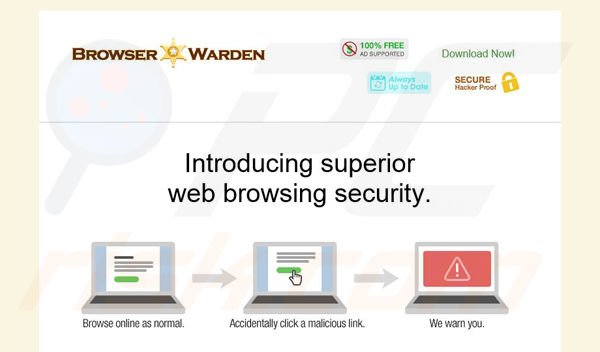

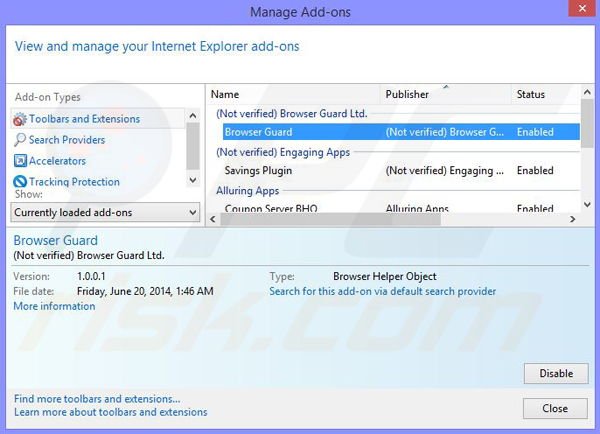
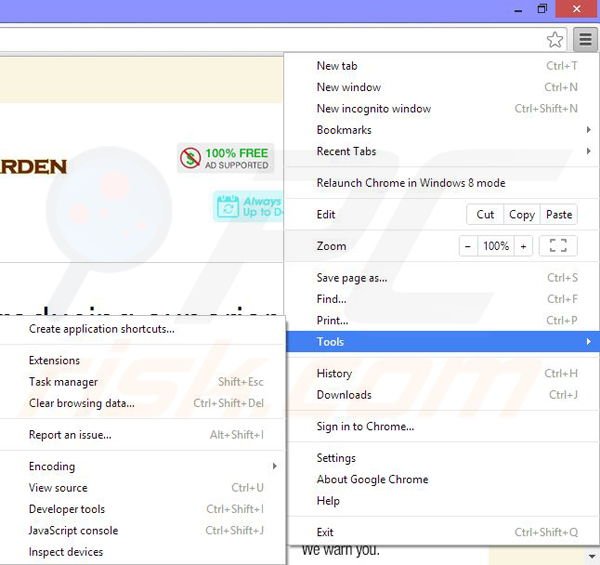
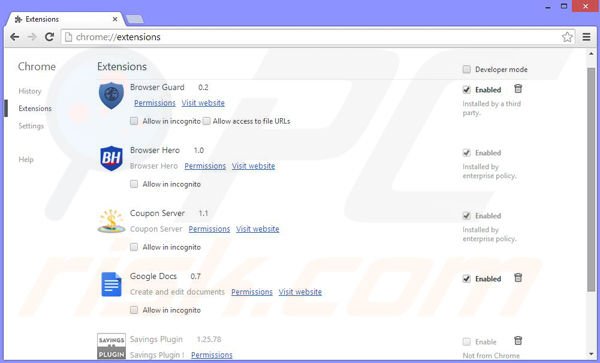
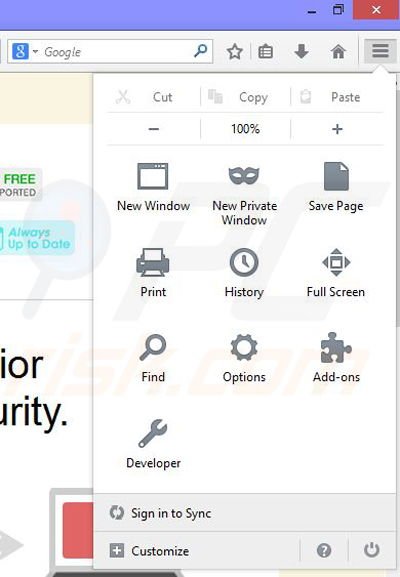
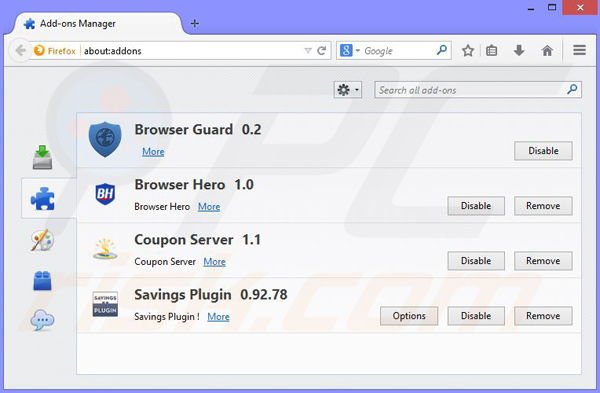
▼ Mostrar discusión